Nếu bạn là một game thủ, chắc chắn bạn sẽ luôn mong muốn có được chỉ số FPS (Frames Per Second) cao nhất có thể. Không phải ai cũng sở hữu những linh kiện PC cao cấp nhất trong dàn máy của mình, vì vậy hy vọng cải thiện hiệu suất chơi game luôn thường trực. Nâng cấp PC là cách chắc chắn nhất để đảm bảo hiệu suất chơi game vượt trội, nhưng trước khi “rút ví”, bạn có thể thử một vài “mẹo vặt” tại nhà để mang lại sức mạnh cần thiết cho chiếc PC của mình.
Các phương pháp này bao gồm từ cập nhật phần mềm, bảo trì PC cho đến việc kích hoạt các cài đặt ẩn và ép xung phần cứng. Chúng còn có một tiện ích của bên thứ ba giúp nhân đôi tốc độ khung hình bằng công nghệ tạo khung hình (dù có một vài hạn chế). Hãy cùng congnghetonghop.com đi sâu vào từng mẹo này, theo thứ tự tăng dần về độ phức tạp và mức độ cải thiện hiệu suất.
 Bộ máy tính gaming cấu hình mạnh với màn hình, bàn phím, chuột và tai nghe, thể hiện trải nghiệm chơi game mượt mà
Bộ máy tính gaming cấu hình mạnh với màn hình, bàn phím, chuột và tai nghe, thể hiện trải nghiệm chơi game mượt mà
7. Vệ Sinh Bụi Bẩn Cho PC Của Bạn
Khi bạn đổ lỗi cho chiếc PC cũ của mình vì hiệu suất kém trong game, đôi khi nguyên nhân lại nằm ở chính bạn. Nếu bạn chưa từng mở vỏ case PC kể từ ngày lắp ráp và nhồi nhét tất cả dây cáp phía sau tấm chắn bên, có thể đang có một “cơn bão cát” thực sự diễn ra bên trong, với rất nhiều bụi bẩn tích tụ. Theo thời gian, bên trong PC của bạn có thể bị bám đầy bụi, bám vào quạt và ảnh hưởng đến luồng không khí bên trong.
Điều này dần dần góp phần làm tăng nhiệt độ vì CPU và GPU không nhận đủ không khí mát. Không có giải pháp thay thế nào khác, phần cứng của bạn sẽ tự giới hạn hiệu suất bằng cách giảm tốc độ xung nhịp, dẫn đến chỉ số FPS không như ý mà bạn thấy trong các tựa game yêu thích. Vì vậy, việc đầu tiên cần làm là mở vỏ case, vệ sinh các lớp bụi bẩn tích tụ bên trong và cho phép dàn máy của bạn phát huy tối đa hiệu suất vốn có.
Vệ sinh PC có thể không làm FPS của bạn tăng vọt một cách thần kỳ, nhưng đó là một khởi đầu quan trọng. Tùy thuộc vào tuổi đời của PC, việc loại bỏ bụi thừa có thể mang lại sự tăng đáng kể về hiệu suất. Nếu không, bạn có thể chuyển sang các mẹo khác bên dưới.
 Bộ tản nhiệt CPU Intel gắn trên bo mạch chủ ASUS, minh họa cho việc cần vệ sinh máy tính định kỳ
Bộ tản nhiệt CPU Intel gắn trên bo mạch chủ ASUS, minh họa cho việc cần vệ sinh máy tính định kỳ
6. Cập Nhật Driver GPU Cho Các Tựa Game Mới Nhất
Giữ driver GPU của bạn luôn được cập nhật là một thói quen tốt, đặc biệt là với các game thủ. Mặc dù nhiều người có thể tuân theo triết lý “nếu không hỏng thì đừng sửa”, không nâng cấp lên mọi driver mới cho GPU Nvidia hay AMD, nhưng đối với các tựa game vừa ra mắt, việc này lại vô cùng quan trọng. Nếu bạn đang chơi một game mới và nhận thấy hiệu suất kém bất ngờ, hãy kiểm tra xem có driver “Day-One” nào từ nhà sản xuất GPU của bạn không.
Các driver này được thiết kế để cung cấp các bản cập nhật quan trọng cho những tựa game mới nhất trong giai đoạn ra mắt, và việc bỏ lỡ chúng có thể là lý do đằng sau chỉ số FPS thấp mà bạn đang thấy. Bên cạnh việc cập nhật driver GPU, bạn cũng nên thiết lập tự động cập nhật cho từng game nếu chưa thực hiện. Các bản vá được phát hành cho game, đặc biệt trong vài ngày đầu ra mắt, cực kỳ quan trọng nếu bạn muốn tận hưởng hiệu suất tối ưu.
Ngày nay, việc các game ra mắt trong tình trạng chưa hoàn thiện là khá phổ biến, buộc các nhà phát triển phải tung ra nhiều bản vá để đưa chúng về trạng thái chơi được. Cập nhật lên driver mới nhất thông qua ứng dụng Nvidia GeForce Experience, AMD Adrenalin hoặc Intel Arc Control là một cách khắc phục nhanh chóng và dễ dàng để nhận được hiệu suất miễn phí.
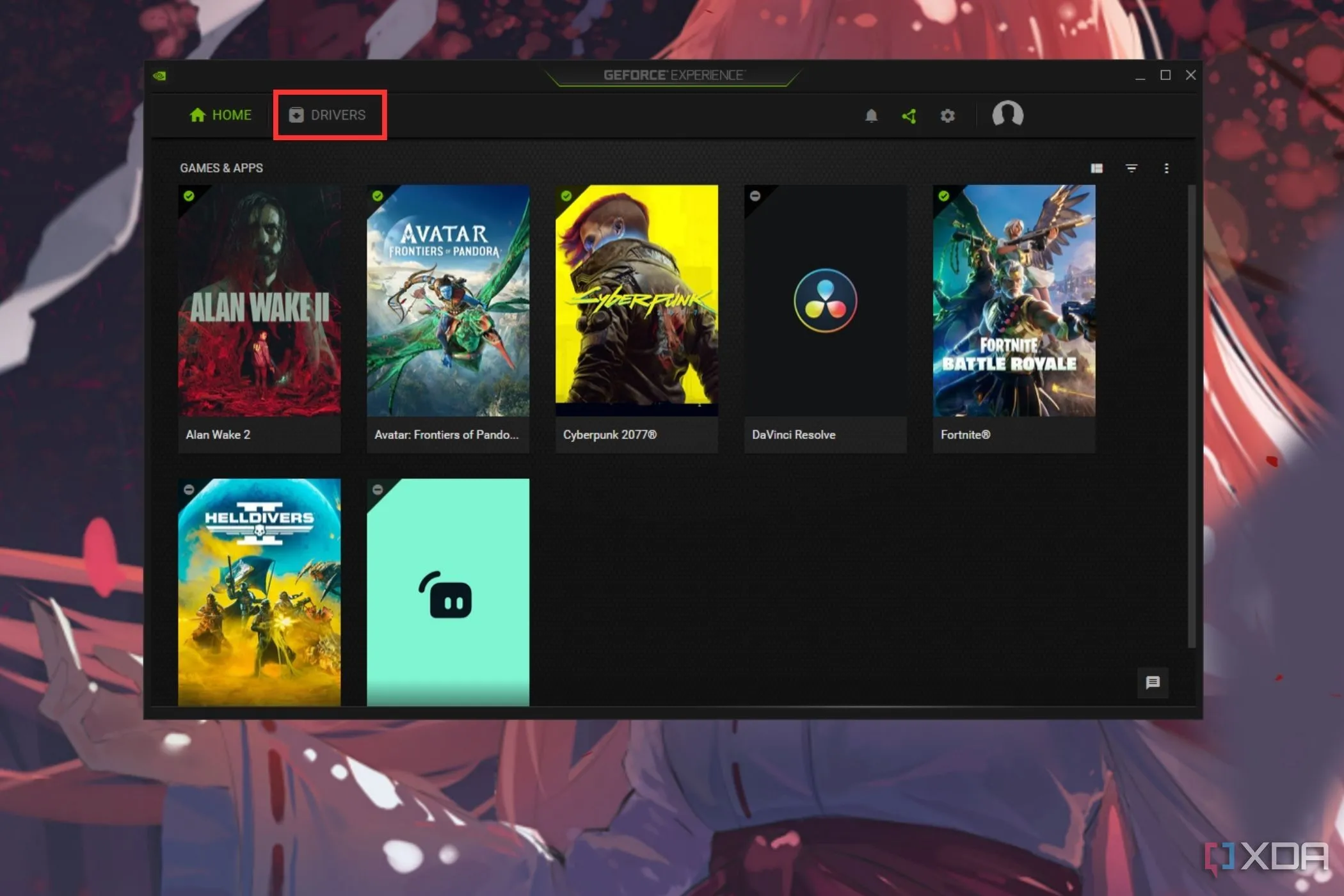 Giao diện phần mềm Nvidia GeForce Experience với nút "Driver" được tô sáng, hướng dẫn cập nhật driver card đồ họa
Giao diện phần mềm Nvidia GeForce Experience với nút "Driver" được tô sáng, hướng dẫn cập nhật driver card đồ họa
5. Bật Lịch Trình GPU Tăng Tốc Phần Cứng (HAGS)
Hầu hết các PC Windows hiện đại đều tắt mặc định tính năng Lịch trình GPU tăng tốc phần cứng (Hardware-Accelerated GPU Scheduling – HAGS), nhưng việc kích hoạt nó thường được khuyến nghị cho đa số game thủ. Nói một cách đơn giản, HAGS sẽ chuyển toàn bộ trách nhiệm lập lịch GPU từ CPU sang GPU, ngăn không cho CPU trở thành nút thắt cổ chai trong quá trình này. Điều này giúp cải thiện hiệu quả của hệ thống đồ họa trên Windows và về mặt kỹ thuật có thể nâng cao hiệu suất trong hầu hết các trò chơi.
Một số tựa game vẫn chưa hoạt động tốt với HAGS được bật, vì vậy bạn có thể phải so sánh kết quả bằng cách bật hoặc tắt tính năng này (và khởi động lại PC mỗi lần). Đối với chủ sở hữu GPU Intel Arc, việc bật HAGS là cần thiết để đạt được hiệu suất tốt nhất, trong khi người dùng Nvidia và AMD có thể thử nghiệm với tính năng này và quyết định xem kết quả trong game có đáng để bật nó hay không. Ngoài ra, tính năng tạo khung hình trên GPU Nvidia sẽ không hoạt động nếu không có HAGS, vì vậy người dùng Nvidia nên bật nó.
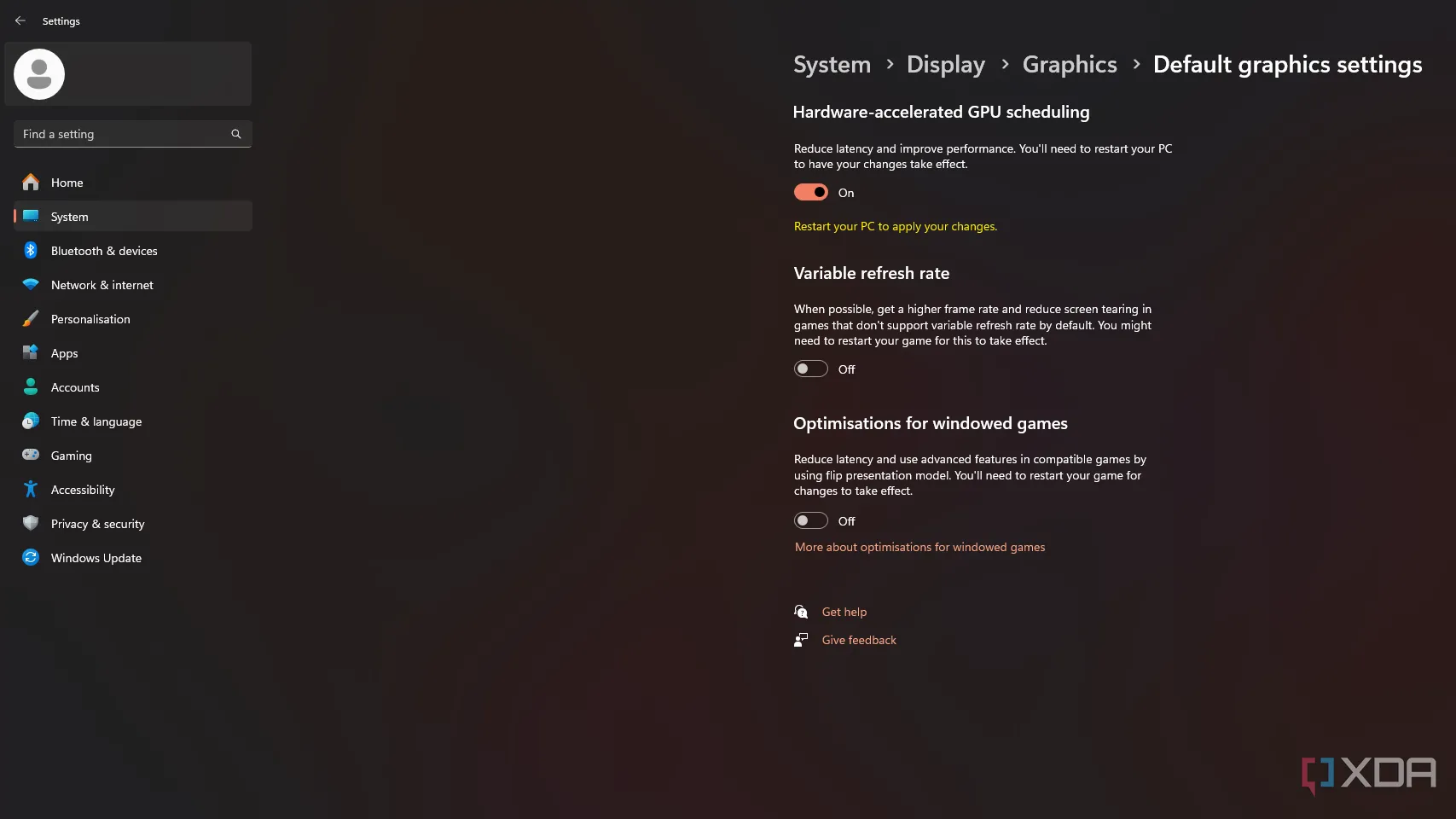 Giao diện cài đặt Windows 11 hiển thị tùy chọn "Hardware-Accelerated GPU Scheduling" (HAGS) đang được bật, giúp tối ưu hiệu năng chơi game
Giao diện cài đặt Windows 11 hiển thị tùy chọn "Hardware-Accelerated GPU Scheduling" (HAGS) đang được bật, giúp tối ưu hiệu năng chơi game
4. Ép Xung (Overclock) CPU và GPU
Các mẹo tôi đã chia sẻ ở trên có thể đảm bảo hoặc không đảm bảo tăng FPS trong game, nhưng ép xung GPU của bạn chắc chắn sẽ mang lại hiệu quả. Mức tăng có thể chỉ là 5–10%, nhưng vẫn là một cải thiện đáng kể. Ép xung phần cứng hiện đại không còn mang lại lợi ích lớn như nhiều năm trước, vì các nhà sản xuất hiện đang có xu hướng đẩy các chip của họ đến mức tối đa ngay từ khi xuất xưởng. Tuy nhiên, kết quả của mỗi người có thể khác nhau; bạn có thể gặp may với “xổ số silicon” của mình.
Ít nhất, ép xung GPU có thể giúp bạn vượt qua mốc 60 FPS, và điều đó có thể thay đổi hoàn toàn trải nghiệm trong nhiều tựa game. Ép xung CPU, mặt khác, chỉ mang lại sự tăng đáng kể trong một số tình huống nhất định. Nếu bạn đang chơi các tựa game bị giới hạn bởi CPU như game chiến thuật, esports và RTS, ép xung CPU có thể giảm bớt nút thắt cổ chai của CPU. Ngoài ra, nếu CPU của bạn không thể theo kịp GPU, ép xung nó có thể giúp GPU phát huy tối đa hiệu suất, đồng thời cải thiện 1% low FPS của bạn.
Nếu bạn đang phát trực tiếp các buổi chơi game hoặc giả lập game, một CPU được ép xung có thể phần nào cải thiện hiệu suất. Nhìn chung, ép xung GPU vẫn là lựa chọn tốt hơn để cải thiện hiệu suất chơi game, nhưng ngay cả khi đó, những cải thiện sẽ không quá “thay đổi cục diện” trên các GPU đời mới.
3. Bật Resizable BAR (ReBAR)
Có thể bạn chưa biết về Resizable BAR, vì nó không được bật mặc định trên mọi hệ thống. Resizable BAR hay ReBAR là một công nghệ PCIe cho phép CPU truy cập toàn bộ VRAM của GPU trong một lần thay vì truyền nhiều khối dữ liệu nhỏ theo trình tự. Điều này có thể dẫn đến sự gia tăng đáng kể về FPS cũng như giảm hiện tượng giật hình nhỏ (micro-stutter) nhờ thời gian khung hình tốt hơn.
Lợi ích của việc bật Resizable BAR có thể dao động từ 5% đến 15% tùy thuộc vào tựa game bạn đang chơi — con số này về lý thuyết cao hơn những gì bạn thường nhận được từ việc ép xung GPU, và ít tốn công sức hơn nhiều. Để bật ReBAR, bạn cần có GPU RTX 30 series, RX 6000 series, hoặc Intel Arc Alchemist series trở lên. CPU của bạn cũng phải thuộc Intel Core thế hệ thứ 10, Ryzen 3000, hoặc thế hệ mới hơn. Cuối cùng, firmware của PC bạn phải ở chế độ UEFI, không phải BIOS. Để bật UEFI, bạn có thể phải chuyển đổi ổ đĩa MBR của mình sang GPT.
 Logo NVIDIA Resizable BAR, công nghệ giúp CPU truy cập toàn bộ VRAM GPU để tăng FPS
Logo NVIDIA Resizable BAR, công nghệ giúp CPU truy cập toàn bộ VRAM GPU để tăng FPS
Việc bật ReBAR là bắt buộc đối với GPU Intel Arc, vì bạn sẽ không nhận được hiệu suất tối ưu nếu thiếu nó. Và nhiều tựa game hiện đại hỗ trợ ReBAR, vì vậy bỏ qua nó có nghĩa là bạn đang bỏ lỡ một lượng hiệu suất “miễn phí”. Nếu bạn có thể đạt được, ví dụ, 15% tăng hiệu suất chơi game với ReBAR, bạn có thể tiết kiệm chi phí nâng cấp GPU.
2. Sử Dụng Cài Đặt Trong Game Đã Tối Ưu
Bạn có thể không thích nghe điều này, nhưng một trong những yếu tố giúp tăng FPS lớn nhất mà bạn có thể thực hiện là giảm một số cài đặt trong game. Bạn có thể nhắm vào các cài đặt không đóng góp nhiều vào chất lượng hình ảnh nhưng lại tương đối ngốn GPU. Sương mù & mây thể tích (volumetric fog & clouds), ánh sáng thể tích (volumetric lighting), đổ bóng (shadows), đổ bóng môi trường (ambient occlusion) và dò tia (ray tracing) giúp game trông đẹp hơn, nhưng giảm chúng xuống cũng không làm game trông tệ đi. Tuy nhiên, việc tăng hiệu suất lại rất đáng giá.
Bạn cũng có thể tham khảo các kênh YouTube chuyên về công nghệ như Hardware Unboxed và Digital Foundry để tìm danh sách cài đặt tối ưu cho từng tựa game phổ biến. Những cài đặt này sẽ cho phép bạn tìm được sự cân bằng tốt nhất giữa chất lượng hình ảnh và hiệu suất. Không cần phải nói, bạn nên tránh dò tia và dò đường (path tracing) trên các GPU cũ hơn và giá rẻ, sử dụng họa tiết trung bình (medium textures) trên các GPU có VRAM thấp, và sử dụng cài đặt DLSS hoặc FSR mạnh mẽ nếu bạn vẫn đang vật lộn với FPS thấp.
Thông thường, sự khác biệt về hình ảnh giữa cài đặt “Ultra” và “Very High” là không thể nhận thấy, và hầu hết game thủ nên cân nhắc kết hợp các cài đặt trung bình và cao để giữ khung hình của họ trên mức mong muốn, thường là 60 FPS.
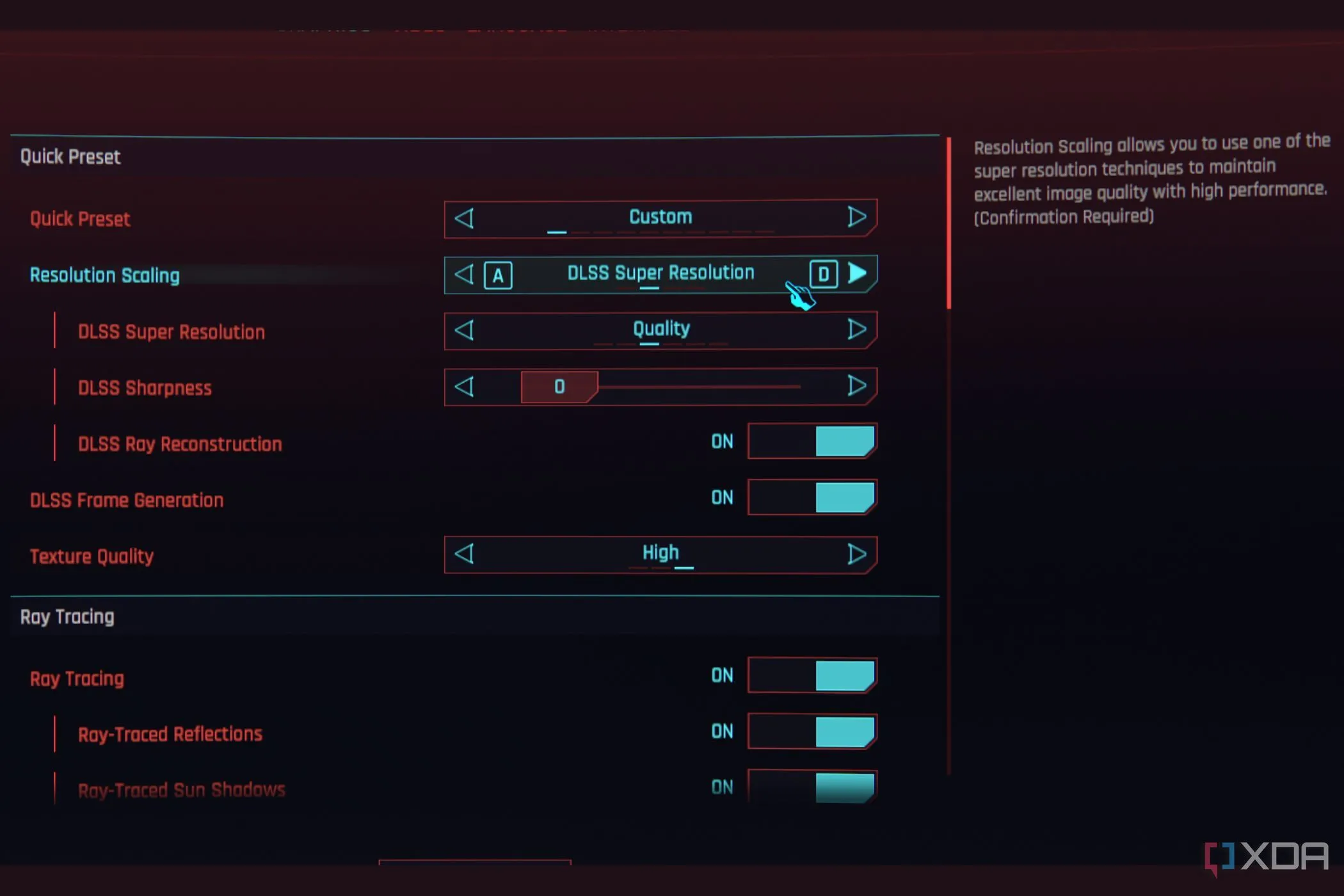 Ảnh chụp màn hình cài đặt game Cyberpunk 2077 hiển thị tùy chọn DLSS, một cách để tăng FPS bằng công nghệ nâng cấp hình ảnh
Ảnh chụp màn hình cài đặt game Cyberpunk 2077 hiển thị tùy chọn DLSS, một cách để tăng FPS bằng công nghệ nâng cấp hình ảnh
1. Thử Dùng Lossless Scaling
Nếu mọi nỗ lực của bạn để tăng FPS đều không mang lại kết quả, bạn vẫn còn một “át chủ bài” nữa. Trong khi các game thủ sở hữu GPU RTX 40, RTX 50, RX 6000 hoặc RX 7000 có thể tận hưởng các phiên bản công nghệ tạo khung hình của Nvidia và AMD để có được những “khung hình nhân tạo”, thì những người khác có thể sử dụng một tiện ích có tên Lossless Scaling để thử nghiệm nâng cấp hình ảnh AI và tạo khung hình.
Lossless Scaling là một chương trình của bên thứ ba có giá 7 USD (về mặt kỹ thuật là một nâng cấp trả phí) chứa nhiều kỹ thuật nâng cấp và tạo khung hình khác nhau. Phiên bản tạo khung hình không phụ thuộc vào nhà sản xuất này có thể tăng tốc độ khung hình của bạn lên 2x, 3x và thậm chí nhiều hơn. Các hiện tượng tạo vật thể hình ảnh (visual artifacts) liên quan đến tạo khung hình sẽ trở nên tệ hơn khi bạn kích hoạt các chế độ mạnh mẽ hơn, và vì Lossless Scaling không có quyền truy cập vào các vectơ chuyển động trong game, nó thường kém hơn so với việc triển khai tạo khung hình của Nvidia.
Mặc dù vậy, người dùng với các PC đã cũ vẫn có rất nhiều điều để đạt được với chế độ 2x của Lossless Scaling. Trong các game chơi đơn, nhịp độ chậm, nó có thể mang lại sự khác biệt “một trời một vực” ấn tượng. Bạn có thể không sử dụng được nó cùng với các công nghệ tần số quét biến thiên như G-SYNC và FreeSync, nhưng việc nhân đôi FPS có thể là một “vị cứu tinh” trong nhiều game chơi đơn, bất chấp các hạn chế về độ trễ đầu vào.
Lossless Scaling là một tiện ích không tốn kém hứa hẹn tăng cường FPS trong mọi trò chơi, nhờ khả năng tạo khung hình và nâng cấp hình ảnh mạnh mẽ.
Làm Thế Nào Bạn Có Thể Đẩy Giới Hạn PC Của Mình Mà Không Cần Nâng Cấp Phần Cứng?
Nếu bạn không muốn chi tiền cho việc nâng cấp phần cứng, đáng ngạc nhiên là có rất nhiều cách để cải thiện hiệu suất chơi game của PC thông qua phần mềm. Cập nhật lên các driver “Game Ready”, bật Resizable BAR và sử dụng Lossless Scaling hứa hẹn sẽ mang lại sự tăng đáng kể cho chỉ số FPS trong game của bạn. Giảm cài đặt trong game và ép xung phần cứng cũng có thể giúp trò chơi của bạn mượt mà và thú vị hơn. Tất cả là về việc tận dụng tối đa phần cứng hiện có thay vì nâng cấp lên các linh kiện đắt tiền. Hãy thử áp dụng những mẹo này để biến trải nghiệm chơi game của bạn trở nên tuyệt vời hơn!